雙系統變“單身”操作須謹慎
波哥
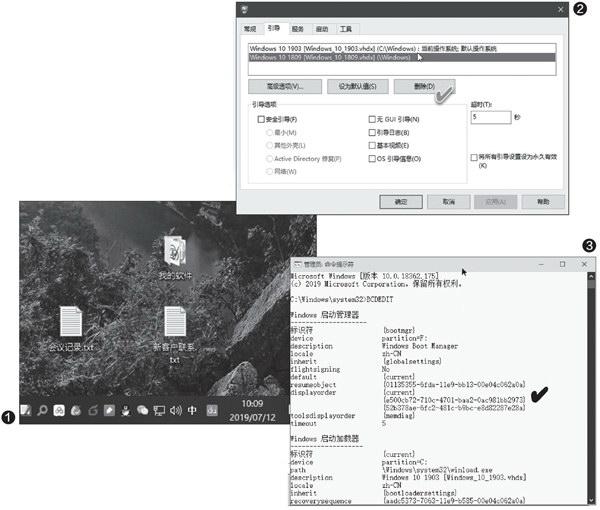
小提示
若是因刪除了某系統的菜單項,該系統已無法進入,但系統分區內的文件尚未刪除,可進入另一個系統訪問即將刪除的系統的“桌面”文件夾。若提示無用戶權限,在文件夾屬性的“安全”設置中,添加曾用的登錄用戶名,并取得文件夾的訪問權限。
1備份用戶數據保留雙系統核心文件
Windows雙系統一般安裝在不同的硬盤分區中,但啟動文件和菜單文件只存在于其中的一個分區或另外的單獨分區中。隨意地刪除不需要的系統分區,除了容易造成用戶的重要數據丟失外,還很容易造成系統啟動文件的丟失,讓系統無法啟動。因此,需要特別引起注意。
在雙Windows系統的電腦中,用戶數據分區和系統默認的視頻、圖片、文檔、下載、音樂等目錄下存放的文件一般容易引起用戶重視,刪除系統時會首先備份。最容易忽視的是“桌面”的內容,不少人習慣于臨時性地將重要文件隨手保存在桌面上,也許僅是一個TXT文件,但其中含有非常重要的信息未作備份(圖1)。這樣,不小心將該系統所在分區格式化后,桌面上的文件就隨之消失。因此,桌面文件需特別留意查看,及時備份。
輕舉妄動可能造成的另一個悲劇是系統無法啟動。這主要是由于系統引導信息和系統菜單文件被刪除所致。從雙系統的某個系統啟動電腦,若執行刪除啟動文件的操作,一般會有系統保護提示,無法刪除。但有的用戶可能會使用PE等啟動盤啟動,然后刪除或格式化不需要的分區和系統,在這種情況下,由于缺乏系統保護提示,就可以輕而易舉地刪除雙系統的啟動文件和菜單。因此,強烈建議在刪除雙系統中的某個系統分區或文件時,不要使用PE等啟動盤來操作。既然是雙系統,就要用好另一個系統,要優先使用保留的Windows啟動,然后對另一個Windows系統文件或分區執行刪除操作。
2謹慎刪除系統文件與系統菜單項
在保留了用戶的有用數據和Windows雙系統啟動核心文件之后。就可以對計劃放棄的Windows系統執行刪除操作了。
先用擬保留的Windows系統啟動電腦,直接通過操作系統本身的刪除命令,或使用DiskGenius工具,將要棄用的Windows所在分區中的系統文件夾、程序文件夾和用戶文件夾進行刪除。若雙系統啟動文件不在該分區中,我們甚至可以直接將該分區進行格式化處理。
刪除了一個分區中的系統相關文件后,雙系統配置菜單中還會原樣保留該系統的項目,當再次啟動系統時,照樣能夠看到雙系統選擇菜單。這時,可用保留的Windows啟動電腦,右鍵單擊“開始”按鈕并選擇“運行”,輸入并執行MSCONFIG命令;隨后,在“引導”選項卡下,選中已經刪掉的系統項目。點擊“刪除”按鈕將其刪除即可(圖2)。
如果上述工具出現問題,“刪除”按鈕為灰色,無法刪除已棄用的系統選項,可嘗試使用BCDEDIT命令來完成。首先在管理員命令提示符窗口中執行BCDEDIT命令。在該命令執行結果中,可見到形如{011135355-6fda-1le9-bb13-OOe04c062aOa}的系統ID,這樣的一個ID代表一個系統,其中第一個為默認系統(圖3)。記下要刪除的系統的ID號,方法是先在黑色窗口中用鼠標選擇ID字串,之后按下回車鍵,ID號就到了剪貼板中。獲取了要刪除的ID之后,執行如下格式的刪除命令:
BCDEDIT /delete {ID}/f
注意,命令中ID部分要替換為上述已經復制的系統ID(圖4)。
火速鏈接
關于如何用BOOTICE添加系統菜單項,請參見本刊文章《玩多系統不會編輯啟動菜單怎么行》(http://www.cfan.com.cn/2017/0904/129282.shtml).
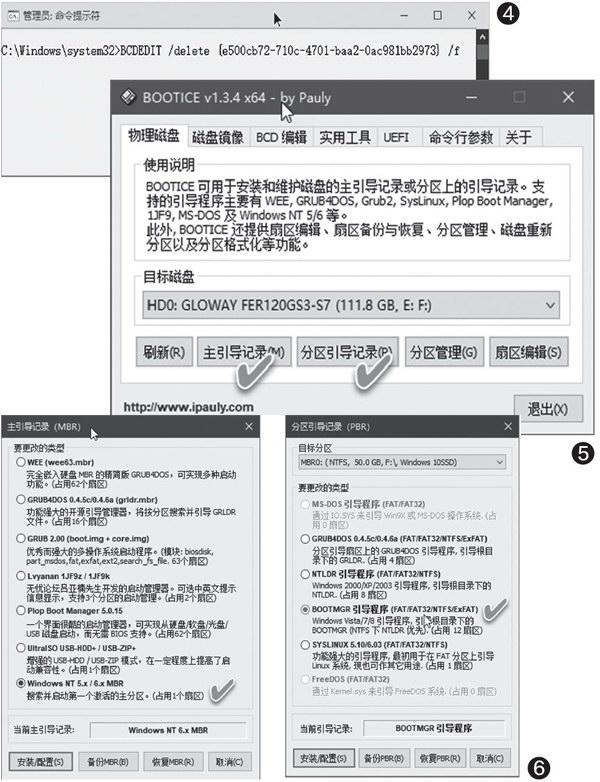
3系統啟動文件丟失后的挽救措揚
那么,萬一因操作不小心,誤將含有雙系統啟動文件或菜單文件的分區格式化掉了,僅靠留下的另一個分區中的系統文件夾、軟件文件夾和用戶文件夾等,根本無法完成啟動Windows的任務,這時該如何補救呢?
首先,利用系統分區維護工具BOOTICE,對啟動文件進行重新創建。在BOOTICE的“物理磁盤”選項卡下,先選擇要存放啟動信息的目標磁盤分區,然后點擊“主引導記錄”按鈕,創建主引導記錄;接下來點擊“分區引導記錄”按鈕,創建分區引導文件(圖5)。在創建主引導記錄時,如果存留的系統為Windows 7以上系統,選擇最后一項“Windows NT5.X/6.XMBR”,然后點擊“安裝/配置”按鈕。在創建分區引導記錄時,首先選擇啟動目標分區,然后選擇BOOTMGR-項,該項同樣適合于Windows 7以上系統,最后點擊“安裝/配置”按鈕進行創建(圖6)。
引導文件生成后,按我們之前文章中曾介紹過的添加系統菜單項的方法,用BOOTICE工具將當前保留系統文件的菜單項加入到啟動菜單中即可。

